iPhoneをリセットせずにSMSを転送し、Android電話からiPhoneにログを呼び出す場合は、適切な場所にいます。それを達成するには、チャットゴを使用して以下の手順に従ってください。
ステップ1 Chatsgoをダウンロードしてインストールします。アプリをインストールしたら、メインインターフェイスの「SMS&呼び出しログ」ボタンをタップして、メッセージを転送し、iPhoneにログを呼び出します。
ステップ2 これがChatsgoを使用するのが初めての場合は、すべてのファイルを管理できるようにする必要があります。ポップアップウィンドウの[許可]ボタンをクリックして、Chatsgoがすべてのファイルにアクセスし、iPhoneにスムーズに転送できるようにします。
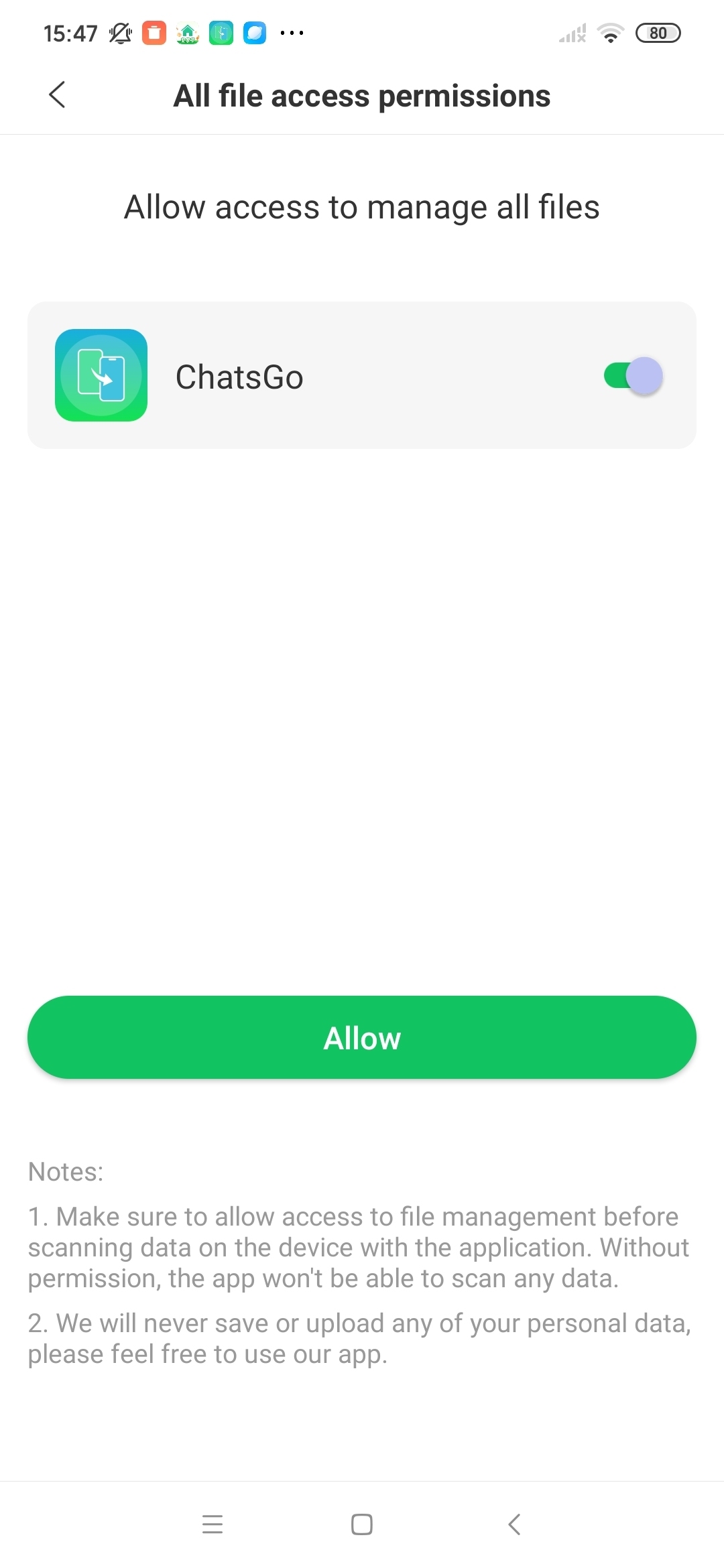
ステップ3 これで、ChatsgoはAndroidスマートフォンのデータにアクセスできます。転送するデータを選択します:テキストメッセージまたは呼び出しログ。それらをすべて選択することもできます。次に、[転送]ボタンをクリックして転送を開始します。
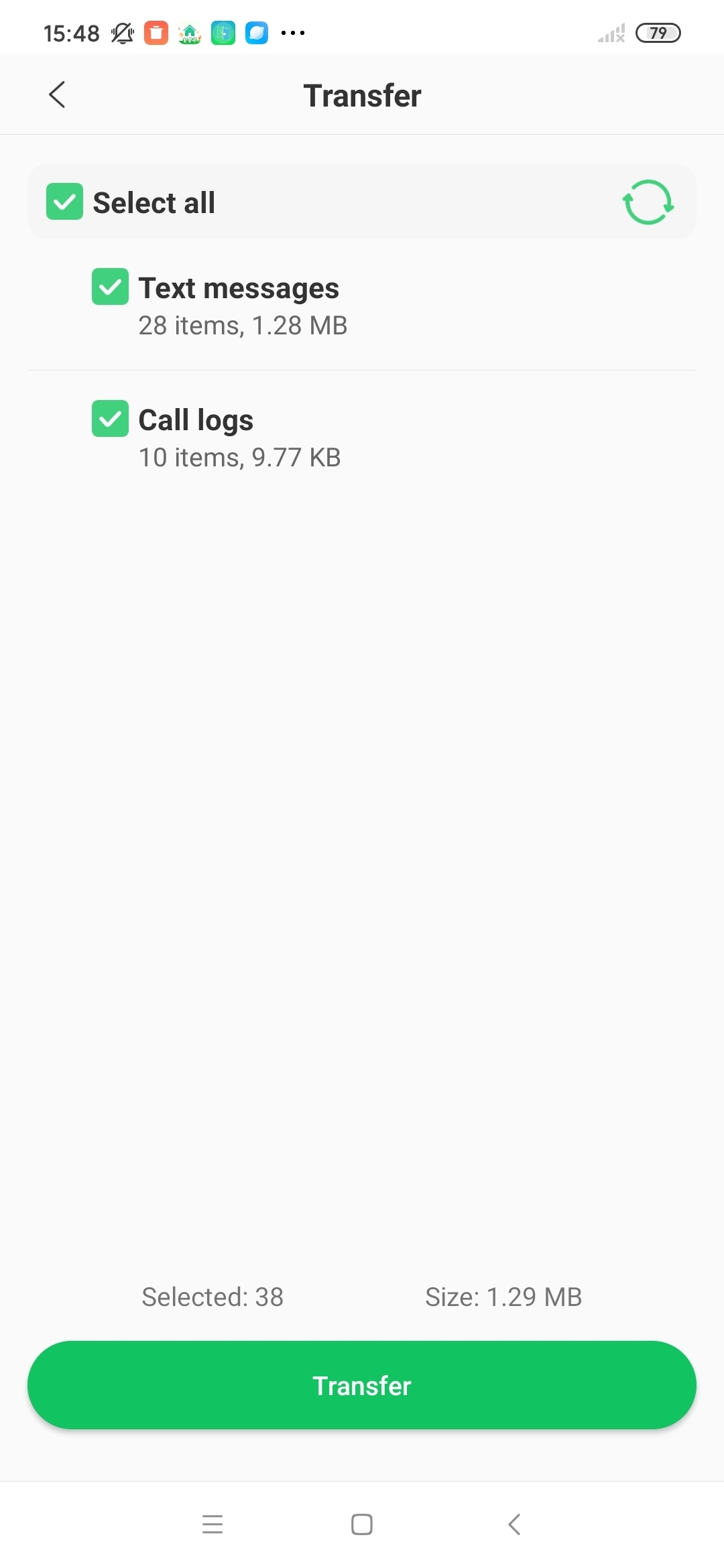
注記:
AndroidからiPhoneにメッセージを転送してログを呼び出すと、iPhoneのデータが上書きされることに注意してください。転送を開始する前に、iPhoneの重要なデータをバックアップすることをお勧めします。
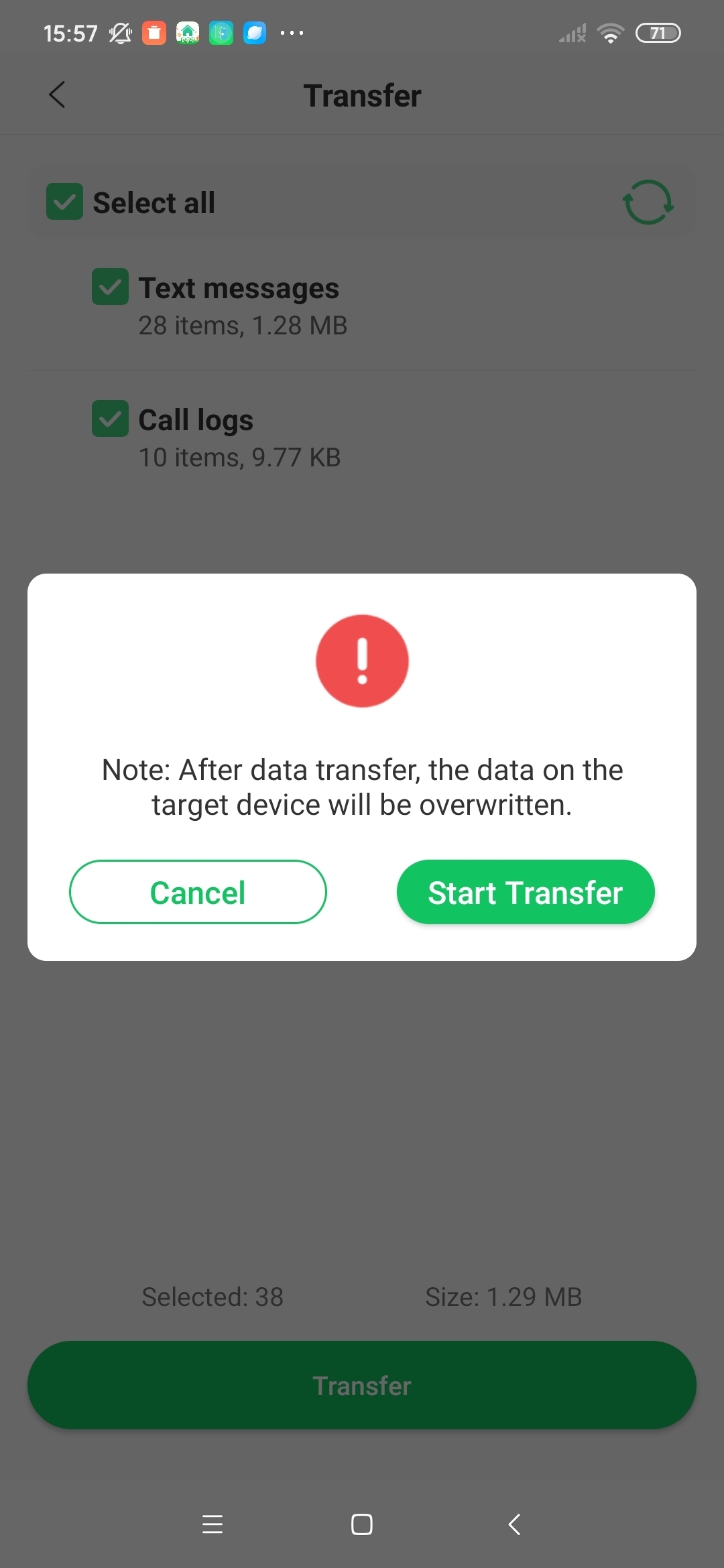
ステップ4 指示に従って、ケーブルを使用してAndroid電話とiPhoneを接続します(USB-Cを稲妻ケーブルまたはUSB-Cに充電ケーブルに使用する必要があります。そうでない場合は、接続するにはOTGケーブルが必要です。)。ポップアップウィンドウが「アプリチャットゴーがUSBデバイスにアクセスできるようにしますか?」表示され、「OK」を選択します。
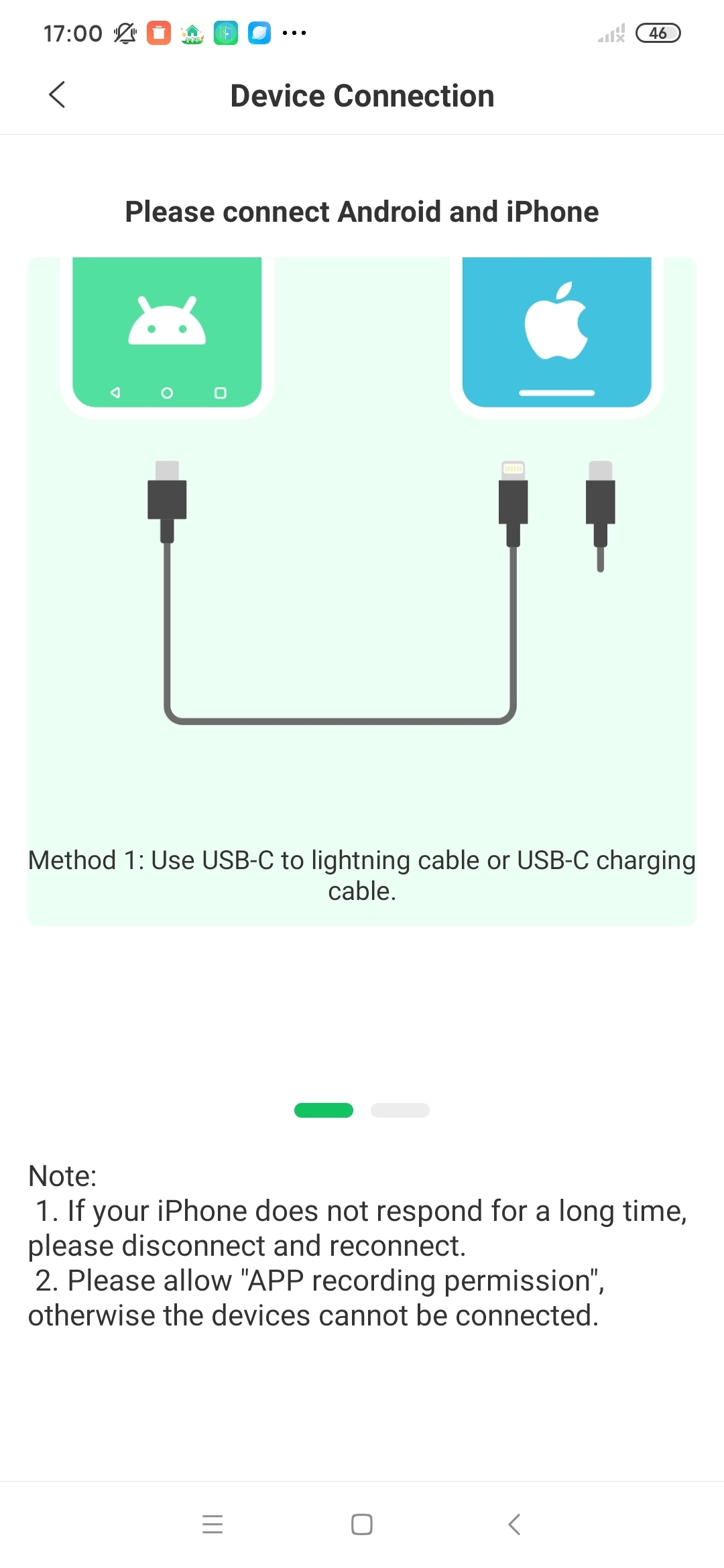
注記:
データ転送を受け入れるには、iPhoneの「信頼」をクリックする必要があります。
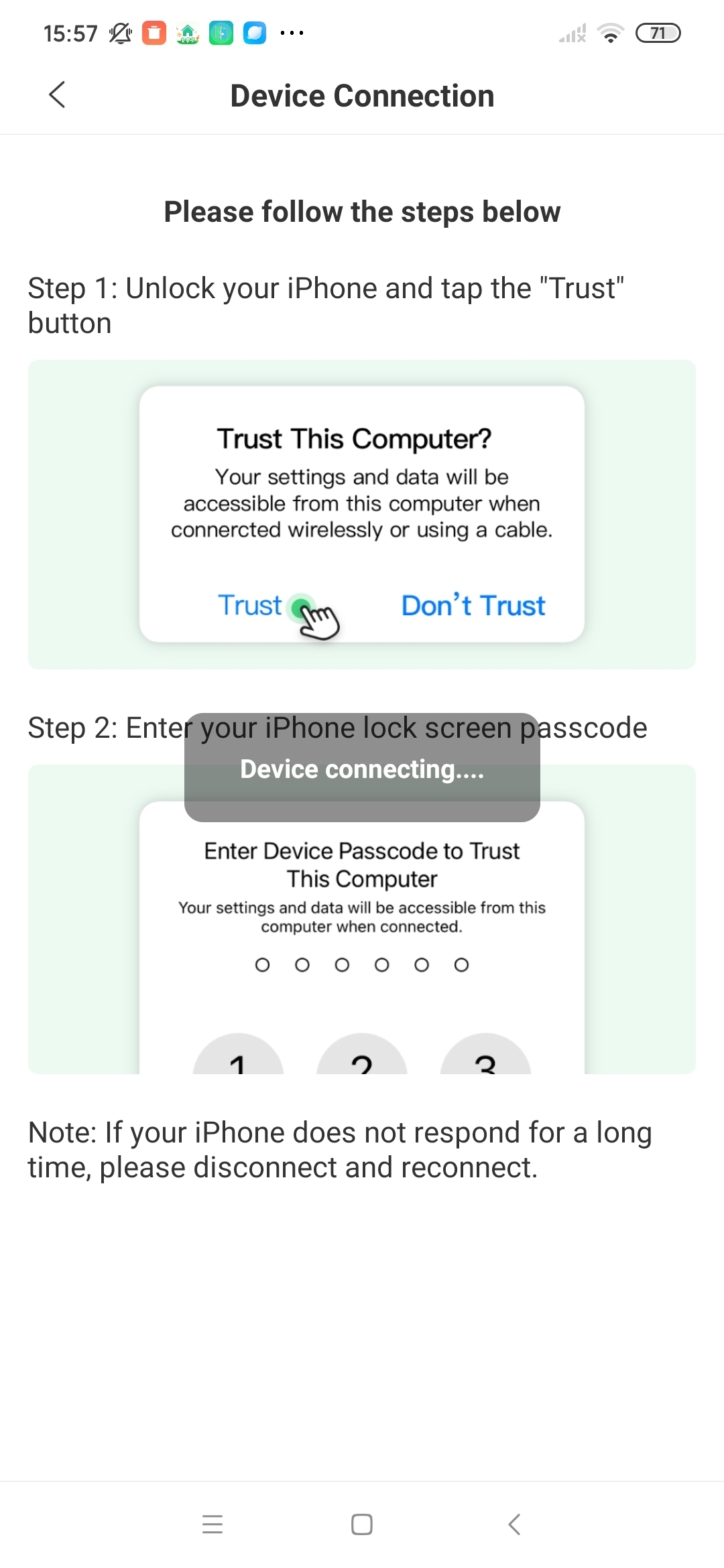
ステップ5 その後、「データ転送されたデータ」が表示されるまで辛抱強く待つ必要があり、転送が完了したことを示しています。これで、iPhoneでデータを表示できます。
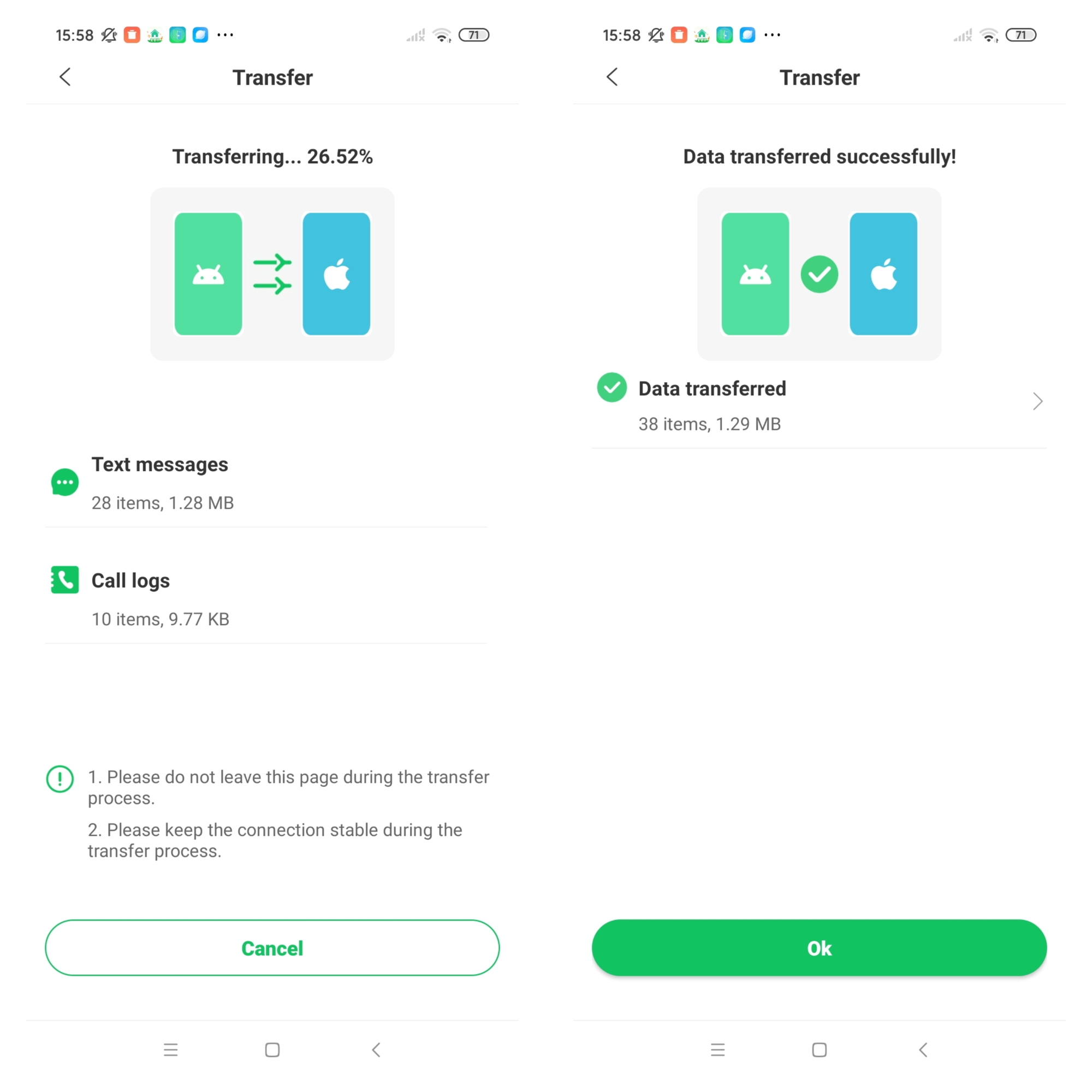
WhatsApp/WhatsAppビジネスをAndroidからiPhoneに転送する方法
このパートでは、ほんの少しの簡単な手順でWhatsApp/WhatsAppビジネスをAndroidからiPhoneに転送する方法を学びます。始めましょう!
ステップ1 Chatsgoをダウンロードしてインストールします。アプリをインストールしたら、メインインターフェイスの「SMS&呼び出しログ」ボタンをタップして、メッセージを転送し、iPhoneにログを呼び出します。

ステップ2 AndroidデバイスのWhatsAppデータをバックアップします。画面上の指示に従って、完全な64桁のキーを保存します。 Android電話に十分なストレージがあることを確認してください。それ以外の場合、バックアップが失敗する可能性があります。

ステップ3 バックアップが完了したら、生成したばかりの64桁のキーを入力します。スクリーンショットを撮影した場合は、直接アップロードすることもできます。Chatsgoは自動的に認識します。

ステップ4 キーを確認した後、優先転送方法を選択できます。 USBケーブルを使用してAndroidとiPhoneを直接接続するか、迅速な転送またはコンピューターを使用してプロセスを完了することができます。あなたに最適な方法を選択し、転送を進めます。
Recommended Read: Windows 11でパスワードなしで自動ログインする方法
![[転送]方法を選択します](https://itoolab.com/wp-content/uploads/select-transmission-method-chatsgo.jpg)
ステップ5 最後に、しばらく辛抱強く待ちます。転送が完了すると、以下に示すように成功インターフェイスが表示されます。






